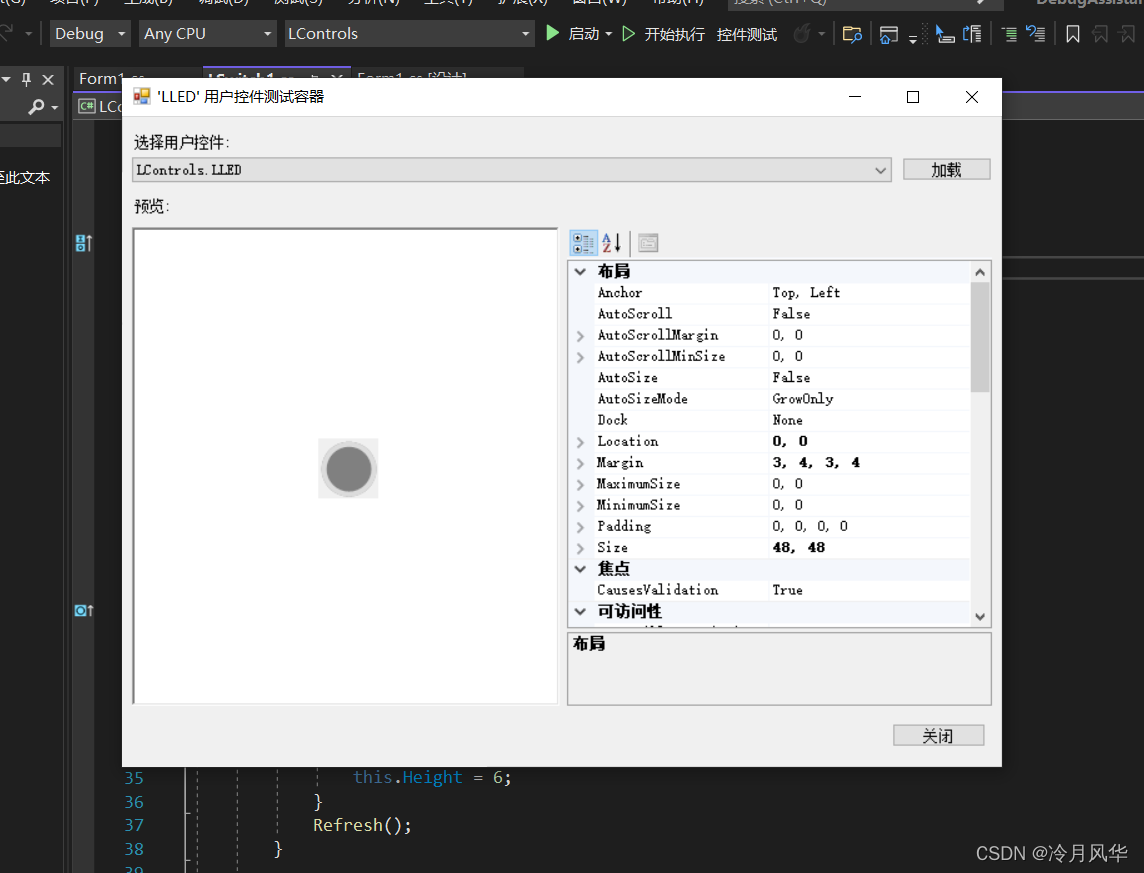Visual Studio用户控件测试容器配置方法
在Visual Studio Community 版本下,创建用户控件库项目后,无法直接运行,会弹出如下图所示警告
一种解决办法是创建新的WinForm项目,添加引用,拖动控件到窗体设计器上完成效果预览,此种办法比较麻烦,调试控件非常不方便,微软官方文档显示按下F5会自动启动用户控件测试容器,但是Community 版本貌似没有,现总结两种方法实现。
第一种方法:直接执行UserControlTestContainer.exe文件
利用外部工具执行devenv.exe文件同目录下的UserControlTestContainer.exe文件,参数为控件项目的dll输出文件,如下图配置:
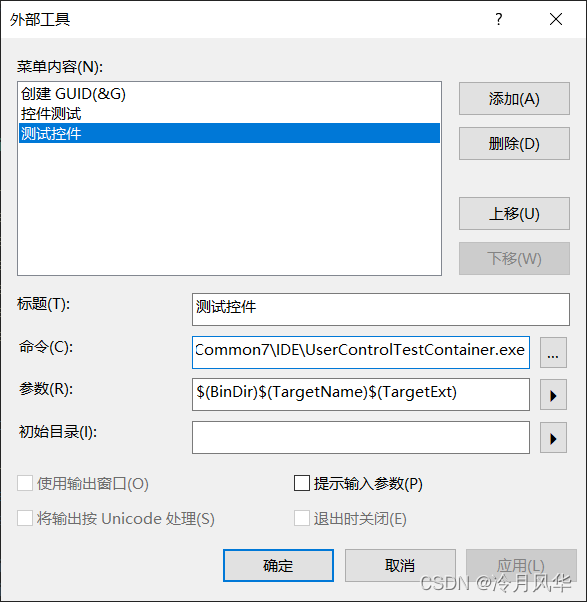
执行效果如图:

此种方法最简单,无需过多配置,但是其打开窗口较小,不利于调试参数,且位置偏左,不好使用(个人感觉)。
第二种方法:利用UCTCLauncher.exe执行
UCTCLauncher.exe是用AutoHotkey脚本编写的简单的用户控件测试容器启动器,可设置窗口位置和大小,配置方法同第一两种类似,
- 第一步:
①下载UCTCLauncher.exe
(或者:有AutoHotkey环境的新建名为UCTCLauncher的脚本,复制如下代码,编译即可)
#SingleInstance, Force
SendMode Input
SetWorkingDir, %A_ScriptDir%
SetTitleMatchMode, 2
DetectHiddenWindows, On
Width = 900
Height = 700
Posx = 400
Posy = 100
DLLPath = "-?"
if(A_Args[1] != "")
{
if(SubStr(A_Args[1], -3) != ".dll")
{
MsgBox,, 错误提示,请定位至含有控件库的项目
Exit
}
DLLPath := A_Args[1]
}
if(A_Args[2] != "")
{
WH := StrSplit(A_Args[2], "x")
Width := WH[1]
Height := WH[2]
}
if(A_Args[3] != "")
{
StartPos := StrSplit(A_Args[3], "_")
Posx := StartPos[1]
Posy := StartPos[2]
}
Try
{
%DLLPath%
Run UserControlTestContainer.exe %DLLPath%
WinWait, 用户控件测试容器
WinMove, 用户控件测试容器,, %Posx%, %Posy%, %Width%, %Height%
}
catch
{
MsgBox,, 错误提示, UCTCLauncher.exe同目录下不存在UserControlTestContainer.exe文件!
Exit
}
- 第二步:复制UCTCLauncher.exe文件到devenv.exe同目录下,该目录下存在UserControlTestContainer.exe文件。
- 第三步:配置Visual Studio 外部工具执行参数,如下图所示
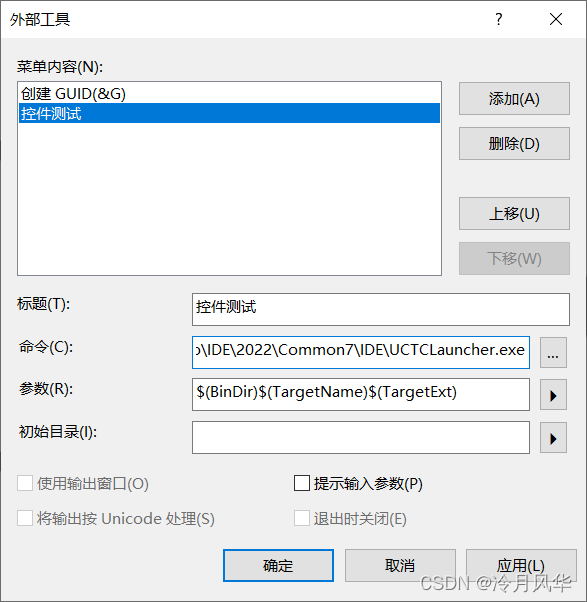
此外,如上图所示,若不添加额外参数,默认的启动位置为X=400,Y=100(窗体左上角相对于显示器的坐标),默认宽度和高度为Width = 900,Height = 700
自定义启动参数写法如下所示
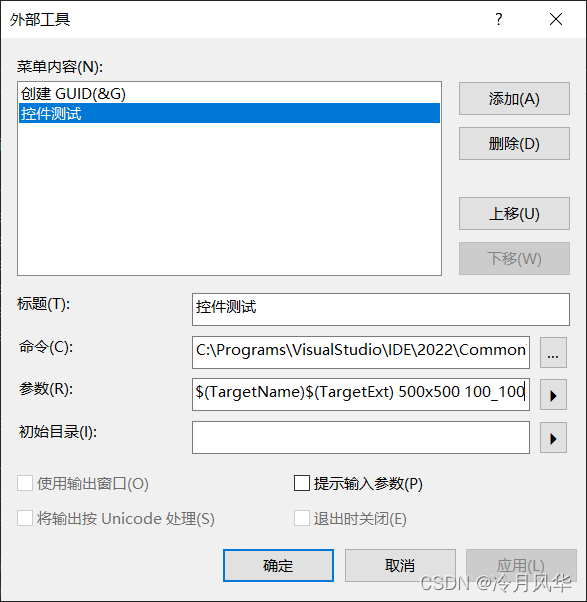
全部参数:
$(BinDir)$(TargetName)$(TargetExt) 500x500 100_100
其中:
第一个参数为控件项目输出DLL的全路径
第二个参数为启动的窗体大小宽度500,高度500,
第三个参数为窗体的启动位置,X=100,Y=100
效果如下图所示